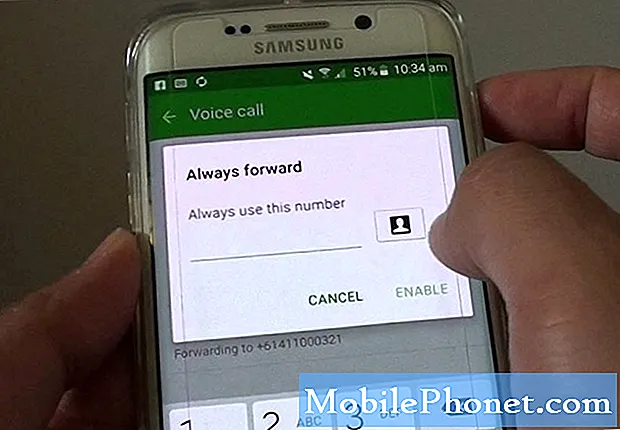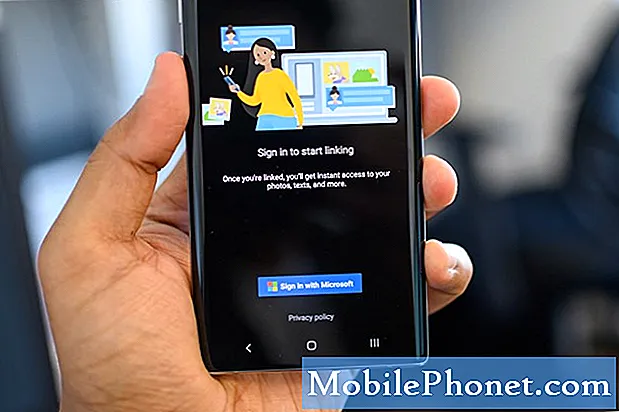Contente
- Reinicie seu dispositivo
- Faça o download da atualização mais recente do iOS
- Use o modo de baixo consumo do iPhone SE
- Use sempre o Wi-Fi
- Use o modo avião
- Olhe para seus aplicativos
- Parar de matar seus aplicativos
- Desativar vibrações
- Gerenciar sua exibição
- Desligue Levante para acordar
- Desativar atualização em segundo plano
- Pare de usar planos de fundo dinâmicos
- Redefinir todas as configurações
- Downgrade
- Compre uma caixa de bateria ou um banco de baterias
- Começar do zero
- Instale o iOS 12.2 para melhorar a segurança
Se você começar a notar um gasto severo de bateria no seu iPhone SE após uma atualização ou sair do nada, há algumas etapas a serem seguidas antes de levar o telefone à sua loja local.
À medida que avançamos para 2018, continuamos a ver e receber reclamações sobre a vida útil ruim da bateria do iPhone SE. Não estamos percebendo problemas importantes na versão atual do iOS 12, mas alguns usuários do iPhone SE notaram um declínio na força da bateria.
As atualizações do iOS não devem matar a bateria do seu dispositivo. Você pode ver um declínio gradual na duração da bateria ao longo dos anos, mas não deve ver uma queda acentuada do nada. Isso é anormal.
Enquanto alguns de vocês podem estar lidando com um problema de hardware (bateria inchada, etc), há uma boa chance de que seja um problema de software. Talvez um aplicativo tenha sido desonesto, talvez você precise ajustar suas configurações ou a maneira como usa seu iPhone SE.
Neste guia, mostraremos algumas etapas para corrigir os problemas de vida útil da bateria do seu iPhone SE no sofá ou na cadeira do computador. Algumas dessas etapas levarão uma questão de segundos, outras estão um pouco mais envolvidas. Todos eles têm a chance de aliviar o que você está vendo em seu telefone.
Reinicie seu dispositivo
Se você começar a perceber o desgaste estranho da bateria no seu iPhone SE, a primeira coisa a fazer é ligar e desligar o dispositivo. Mantenha pressionado o botão liga / desliga, deslize para desligá-lo, aguarde 30 segundos a um minuto e mantenha o botão liga / desliga pressionado para ligá-lo novamente.
Faça o download da atualização mais recente do iOS
Se você estiver com problemas em uma versão mais antiga do iOS 12, tente atualizar para a versão mais recente do iOS 12.
Use o modo de baixo consumo do iPhone SE
O seu iPhone SE vem com um prático modo de baixo consumo que desliga automaticamente recursos como AirDrop e iCloud Sync para economizar bateria.
É útil quando você está em apuros. Você receberá uma solicitação para ativar quando atingir a marca de 20% da bateria, embora tenhamos a tendência de ativar o recurso constantemente ao longo do dia.

Para ativar o modo de baixo consumo no iPhone SE, vá para Configurações> Bateria> Modo de baixo consumo> e ative-o para Ativar sempre que precisar economizar a bateria.
Para facilitar o acesso, adicione-o ao Control Center. O Control Center é o menu que aparece quando você desliza para cima a partir da parte inferior da tela.
Para fazer isso, vá para Configurações> Centro de Controle> Personalizar Controles e toque no sinal de mais verde ao lado de Modo de Baixo Consumo para adicioná-lo ao Centro de Controle.
Use sempre o Wi-Fi
Usar dados de celular como o LTE pode fazer com que a bateria seja drenada mais rapidamente. O uso do Wi-Fi pode ajudar a conservar a vida da bateria, portanto, certifique-se de usá-lo sempre que puder.
Use o modo avião
Se você estiver usando seu iPhone SE em uma área de serviço ruim, seu dispositivo pode estar trabalhando muito para conseguir um sinal. Quando o seu telefone está trabalhando muito, sua bateria está descarregando.
Se você estiver em uma área de serviço horrível, convém ativar o Modo Avião até conseguir uma cobertura melhor. Você também deve ativar o Modo Avião se começar a perceber um dreno de bateria grave, pois ele elimina todas as conexões de seus telefones para ajudar a conservar a bateria.
O Modo Avião pode ser acessado por meio do aplicativo Configurações (está próximo ao topo) ou do Centro de Controle.
Olhe para seus aplicativos
Há uma boa chance de que seja um dos aplicativos do seu iPhone SE que esteja causando problemas com a bateria. Aplicativos como o Facebook e o YouTube são conhecidos por consumir uma tonelada de energia.
É importante saber o que está sugando seu suco. Entre em Configurações> Bateria e confira a ferramenta Uso da bateria. Ele mostrará os aplicativos que causam mais danos à bateria do seu iPhone SE.
Se você perceber que um aplicativo está esgotando uma tonelada de bateria e não o usa muito em seu telefone, tente excluí-lo para ver se a duração da bateria se estabiliza. Você sempre pode fazer o download na App Store, caso determine que não é o culpado.
Se você preferir manter o aplicativo instalado, verifique a App Store para obter correções de erros e instale a atualização mais recente.
Parar de matar seus aplicativos
Você pode ficar tentado a matar seus aplicativos através do menu Multitarefa sempre que notar um aumento no consumo de bateria. Isso não faz nada. Na verdade, a Apple diz que o fechamento de aplicativos em sua tela multitarefa não ajudará sua vida útil da bateria.
Desativar vibrações
Seu iPhone SE irá vibrar sempre que você receber uma chamada telefônica ou um novo texto em Mensagens. Essas vibrações podem ser úteis, mas também podem sugar energia preciosa.
Se você não confiar em vibrações para chamadas telefônicas, mensagens de texto e outras notificações, desative-as. Entre em Configurações> Sons e alterne Vibrar no Anel e Vibrar no modo Silencioso.
Certifique-se de também entrar em cada som e vibração individualmente e certifique-se de que Vibração (localizada na parte superior da tela) esteja definida como Nenhuma.
Gerenciar sua exibição
O Retina Display do iPhone SE é incrível, mas pode consumir a bateria se você não for cuidadoso.
Se a tela for ativada quando você não precisar dela ou se estiver brilhando quando não precisar, você perderá pontos percentuais da bateria.
O brilho automático é útil, mas também pode interpretar mal o seu ambiente. É por isso que recomendamos o ajuste manual do monitor para se adequar às condições de iluminação. Para fazer isso, você precisa desativar o Brilho automático.
Se estiver disposto, acesse Configurações> Geral> Acessibilidade> Exibir acomodações> Brilho automático> Desativado. Quando estiver desativado, você precisará ajustar manualmente o brilho da tela. Isso é facil.
Puxe o Centro de Controle deslizando da parte inferior do seu iPhone SE e ajuste o brilho da tela conforme necessário. Você também pode ajustá-lo dentro de suas configurações em Exibir e Brilho.
Desligue Levante para acordar
Se você não precisar, também recomendamos desativar o recurso Raise to Wake do iPhone SE.
Se você não precisa que a tela do seu iPhone SE seja ativada sempre que for recolhê-la, vá para o aplicativo Configurações> Exibição e brilho e desative a função Aumentar para despertar.
Desativar atualização em segundo plano
Seu iPhone SE pode estar atualizando aplicativos em segundo plano para mostrar os dados mais recentes sempre que você os abrir. É um recurso bacana, mas pode acabar com sua bateria se você não a tiver sob controle.
Se você não precisa que seus apps sejam constantemente atualizados em segundo plano, vá para Configurações> Geral> Atualização de apps em segundo plano> e desative-os para aplicativos que você não usa com frequência.
Você pode fazer isso caso a caso ou desativar a Atualização de apps em segundo plano se não quiser passar um por um.
Pare de usar planos de fundo dinâmicos
Você pode adorar usar fundos animados no iPhone SE, mas eles também podem matar sua bateria. Se você quiser economizar alguns pontos percentuais, mantenha os fundos estáticos.
Redefinir todas as configurações
Se você já passou por todas essas correções e nenhuma delas funcionou, é hora de seguir alguns passos adicionais.
A primeira coisa que recomendamos é uma reinicialização rápida para suas configurações. Para fazer isso, vá para Configurações> Geral> Redefinir> Redefinir todas as configurações e, em seguida, digite sua senha, se você tiver um ativado no seu iPhone SE.
Este processo pode demorar alguns minutos e irá restaurar as configurações do seu iPhone SE para os padrões de fábrica. Certifique-se de anotar suas senhas de Wi-Fi, se necessário, antes de fazer isso. Isso fará com que seu dispositivo esqueça as conexões conhecidas.
Downgrade
Você também pode tentar fazer o downgrade do seu iPhone SE para uma versão mais antiga do iOS (se houver alguma disponível) em um esforço para melhorar a duração da bateria. Não há garantia de que funcionará, mas se você tiver uma boa experiência em uma versão anterior do iOS, há uma chance.
Se você não tiver certeza de como fazer downgrade do seu iPhone SE, montamos um guia de downgrade que o levará pelas etapas necessárias para acessar uma versão mais antiga do iOS.
Compre uma caixa de bateria ou um banco de baterias
Se você estiver disposto a gastar dinheiro para melhorar a vida útil da bateria do seu iPhone SE, considere comprar um estojo de bateria ou um banco de baterias.
Há uma tonelada de opções de casos de bateria lá fora e nossa lista dos melhores casos de iPhone irá ajudá-lo a começar.
Se você não quiser arrastar um estojo volumoso e a maioria dos casos de bateria adicionar uma tonelada de volume ao iPhone, talvez seja melhor comprar um banco de baterias.
Se você não estiver familiarizado, os bancos de baterias são pequenos e leves que oferecem várias cobranças do iPhone. Um desses dispositivos, a bateria RAVPower pode oferecer seis cobranças completas para o iPhone.
Começar do zero
Se você não conseguir descobrir o problema sozinho e não quiser lidar com a compra dele em uma loja, limpe seu iPhone SE e comece do zero.
A redefinição de fábrica do seu dispositivo apagará tudo no iPhone SE e o retornará ao modo como foi quando você abriu a caixa pela primeira vez, portanto, certifique-se de fazer backup do arquivo antes de iniciar este processo.
Depois de fazer o backup do seu iPhone SE via iTunes ou iCloud, acesse Configurações> Geral> Redefinir> Apagar todo o conteúdo e configurações para agilizar o processo.
4 razões para não instalar o iOS 12.2 e 9 razões que você deve